3.1 【モバイル】QRコードとバーコードの読み込み機能を活用しよう
- 2024年11月20日
バーコード、QRコードの読み込み
なぜこの設定が必要?
バーコードやQRコードを読み込むことで、データ入力が簡略化され、入力の効率と正確性が向上します。バーコードやQRコードをスキャンするだけで、データを迅速にシステムに取り込むことができ、手入力によるミスや手間を削減します。特に、迅速な操作と正確なデータが求められる場面で非常に有効です。
📘 5つの設定ポイント
- 1.バーコード読み込みによる単一値設定
たとえば「バーコード」ボタンをクリックしてバーコードをスキャンすると、バーコード値が指定のフィールド(例:商品IDや在庫番号)に自動で入力されます。
- 2.バーコード読み込みによる複数値設定
バーコードに複数の情報が含まれる場合、例えば「-」などの区切り文字を用いて複数値に分割し、それぞれのフィールドに割り当てます。
- 3.QRコード読み込みによる単一値設定
例えば、「QRコード」ボタンをクリックしてスキャンすると、QRコードの内容が該当フィールド(例:ユーザーIDやクーポンコード)に自動で入力されます。
- 4.QRコード読み込みによる複数値設定
例えば、QRコードをスキャンして「注文番号」や「ユーザーID」などの情報を複数のフィールドに入力することで、効率的な入力が実現します。
⚙️ 設定方法
-
1. バーコード読み込みによる単一値設定
➣設定例:
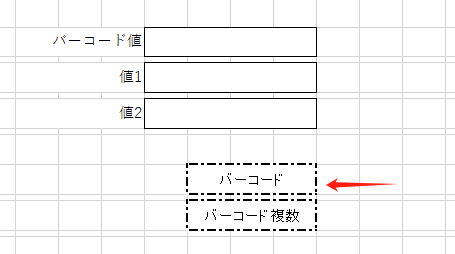

- ①「モバイル処理」を記述
- ②ボタンイベントを通して、読み込み処理を呼び出す。
- ③キーワード:バーコード処理
- ④値設定:「バーコード値」が画面項目
事前に用意したバーコードの画像です。
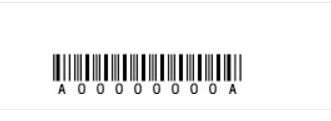
➣結果:
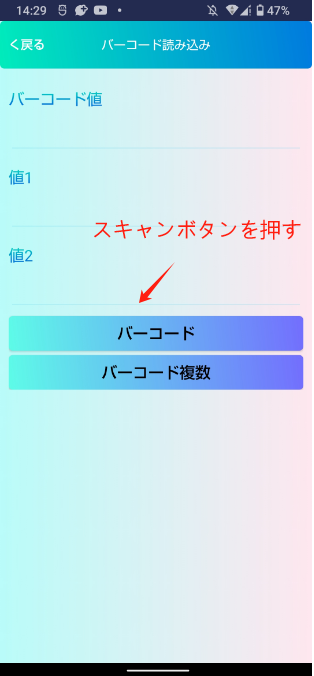
バーコードのスキャン画面を開きました!
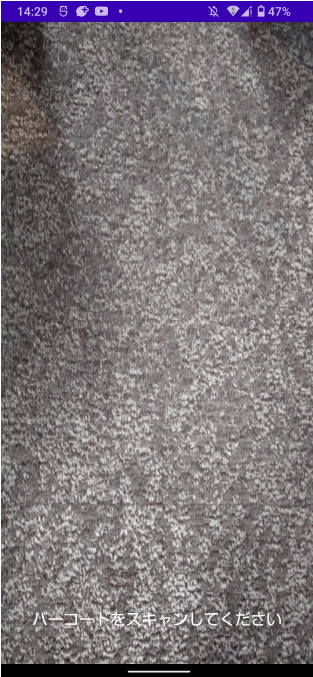
読み込んだ値は画面項目「バーコード値」に設定されました!
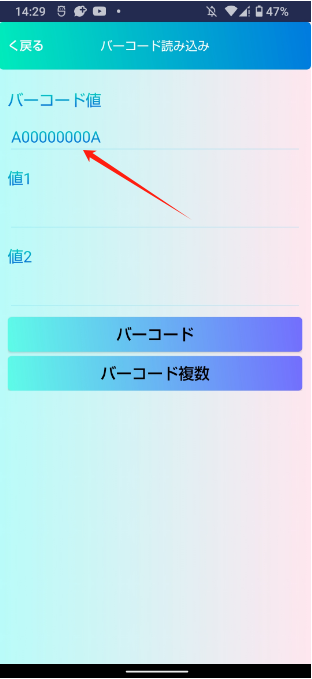
これにより、バーコード入力が頻繁に必要な場面で迅速にコード情報を取り込むことが可能です。
-
2. バーコード読み込みによる複数値設定
➣設定例:
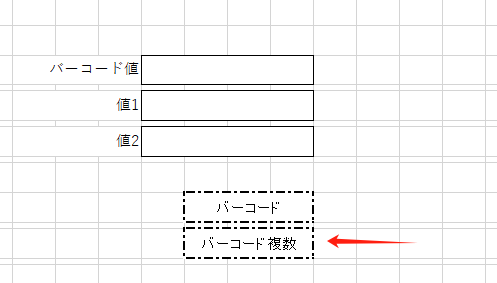

- ①「モバイル処理」を記述
- ②ボタンイベントを通して、読み込み処理を呼び出す。
- ③キーワード:バーコード処理
- ④値設定:「バーコード値」が画面項目
- ④値設定:複数項目を設定する場合、ハイフン間に分割キーワードを指定いなければならない。「値1」、「値2」が画面項目
- ※分割文字が明確できなければ、ソース自動生成した後に手動対応必要
事前に用意したバーコードの画像です。
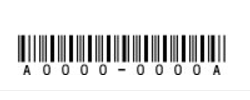
➣結果:
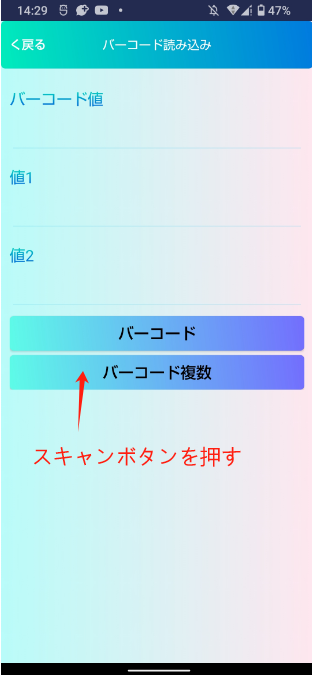
バーコードのスキャン画面を開きました!
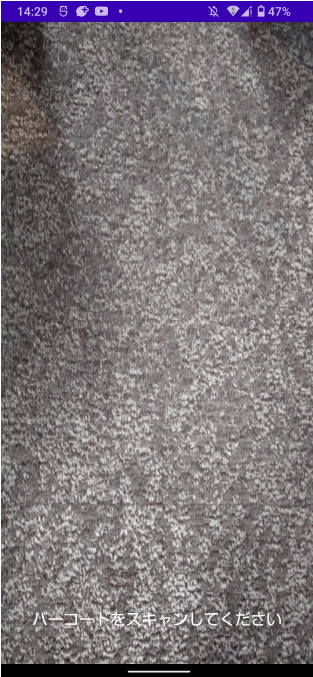
読み込んだ値はハイフンで分割され、画面項目「値1」と「値2」に設定されました!
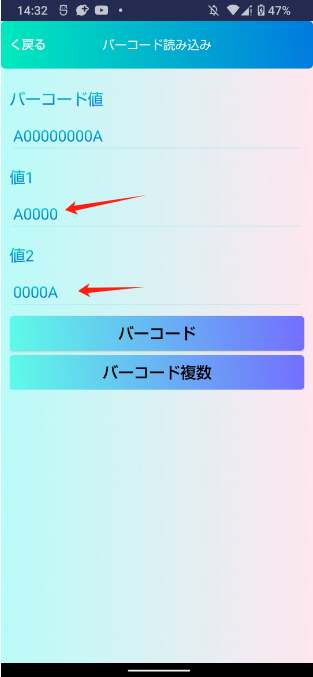
これにより、複数のフィールドに一度に入力することができ、入力作業が効率化されます。
-
3. QRコード読み込みによる単一値設定
➣設定例:
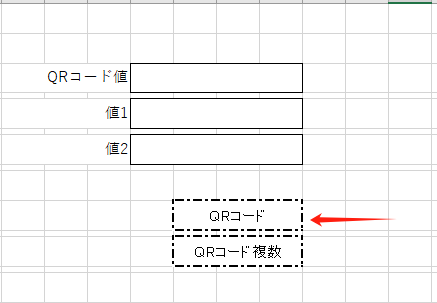

- ①「モバイル処理」を記述
- ②ボタンイベントを通して、読み込み処理を呼び出す。
- ③キーワード:QRコード処理
- ④値設定:「QRコード値」が画面項目
事前に用意したQRコードの画像です。
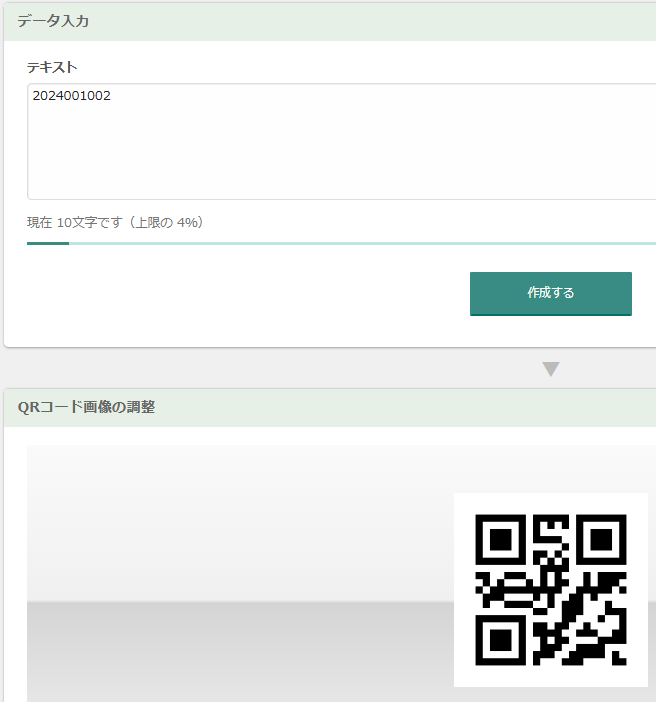
➣結果:
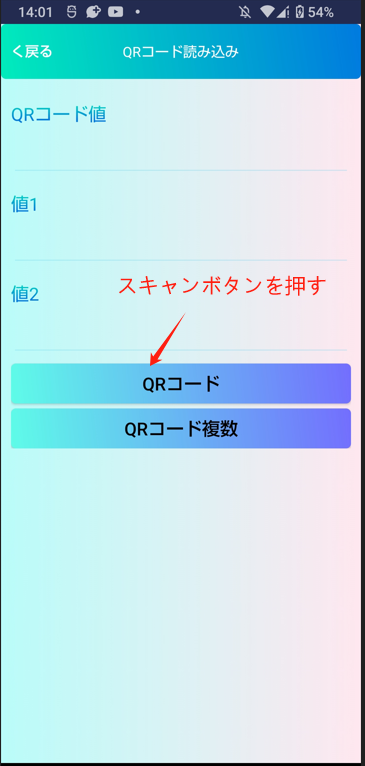
QRコードのスキャン画面を開きました!
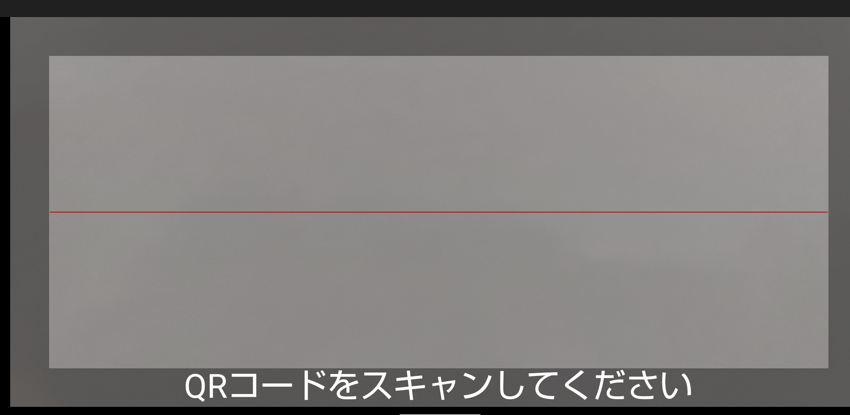
読み込んだ値は画面項目「QRコード値」に設定されました!
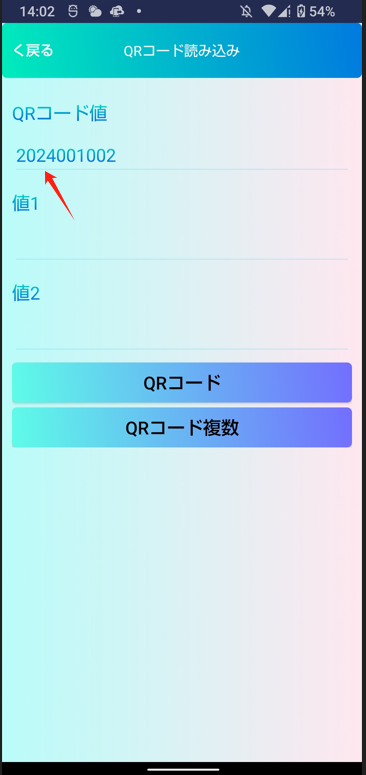
この方法を使用することで、ユーザーはQRコードに含まれる情報をシステムに簡単に入力でき、本人確認やクーポンの適用に活用できます。
-
4. QRコード読み込みによる複数値設定
➣設定例:
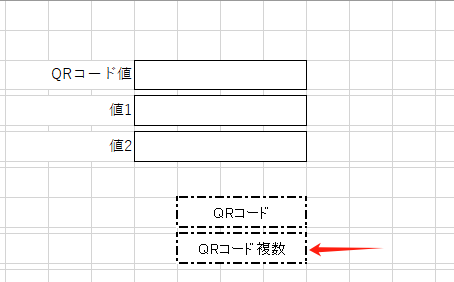

- ①「モバイル処理」を記述
- ②ボタンイベントを通して、読み込み処理を呼び出す。
- ③キーワード:QRコード処理
- ④値設定:複数項目を設定する場合、ダブルクォーテーション間に分割キーワードを指定いなければならない。「値1」、「値2」が画面項目
- ※分割文字が明確できなければ、ソース自動生成した後に手動対応必要
事前に用意したQRコードの画像です。
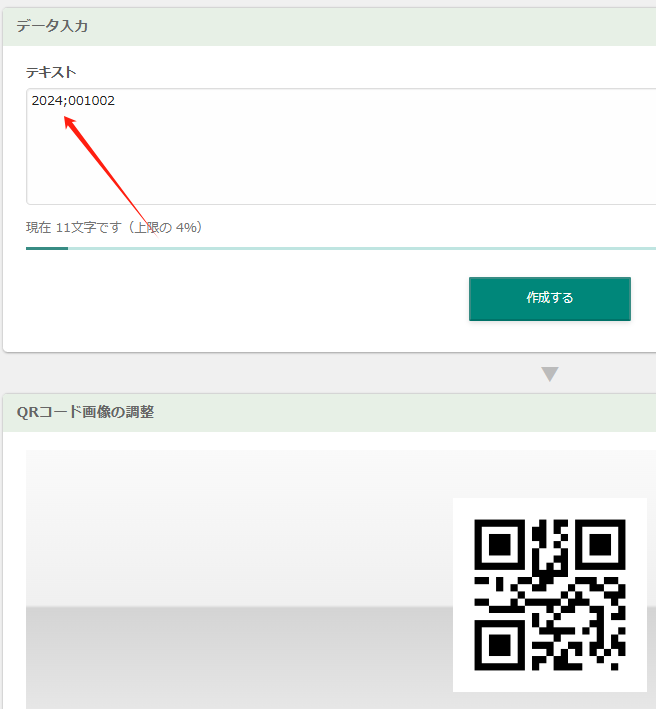
➣結果:
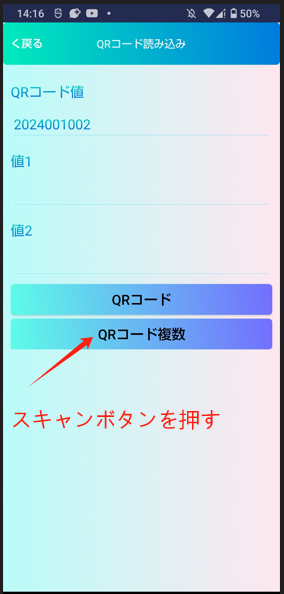
QRコードのスキャン画面を開きました!
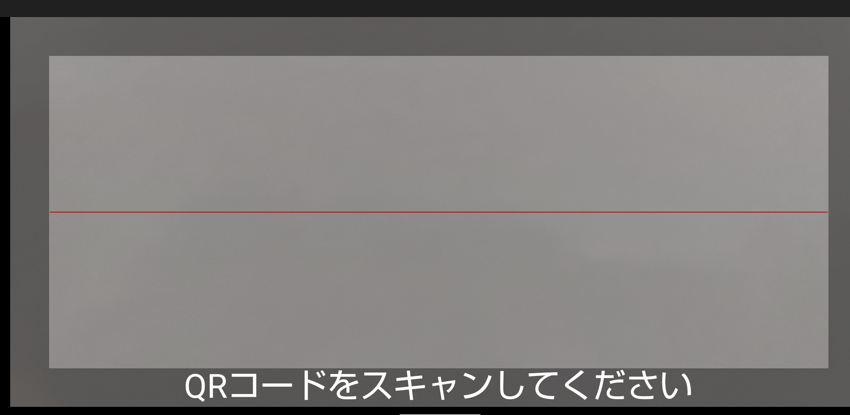
読み込んだ値は分割され、画面項目「値1」と「値2」に設定されました!
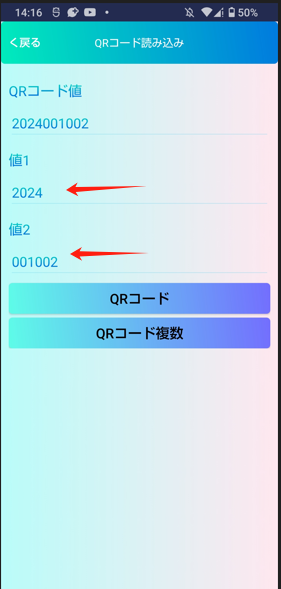
これにより、複数のフィールドに入力することで、効率的な入力が実現します。。
🔍 まとめ
このようなバーコードおよびQRコードの処理を利用することで、データ入力や検索、管理がより効率的かつ正確に行えるため、ユーザー体験を向上させるとともに、人為的なミスも減らすことができます!
